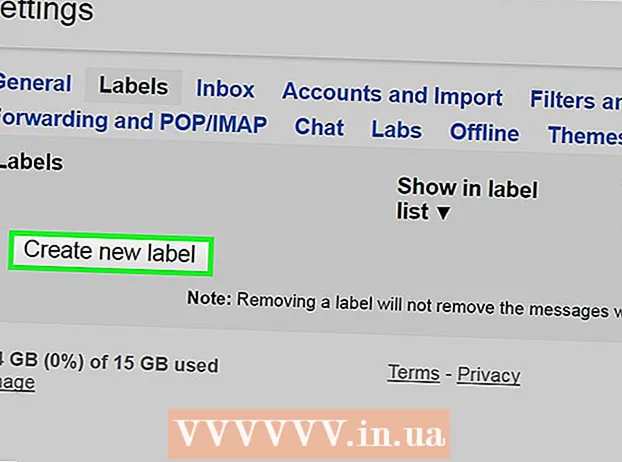Szerző:
Eric Farmer
A Teremtés Dátuma:
4 Március 2021
Frissítés Dátuma:
1 Július 2024

Tartalom
- Lépések
- Módszer 1 /3: Hozzon létre egy fiókot
- 2. módszer a 3 -ból: A fiók elrejtése
- 3. módszer 3 -ból: A számla megjelenítése
- Tippek
- Figyelmeztetések
Ez a cikk bemutatja, hogyan hozhat létre és kezelhet rejtett fiókot a Windows 7 rendszerben.
Lépések
Módszer 1 /3: Hozzon létre egy fiókot
 1 Nyissa meg a Jegyzettömböt. Ehhez kattintson a "Start" - "Minden program" - "Kiegészítők" - "Jegyzettömb" gombra, vagy írja be a "jegyzettömb" (idézőjelek nélküli) kifejezést a "Start" menü keresősávjába, és nyomja meg az Enter billentyűt.
1 Nyissa meg a Jegyzettömböt. Ehhez kattintson a "Start" - "Minden program" - "Kiegészítők" - "Jegyzettömb" gombra, vagy írja be a "jegyzettömb" (idézőjelek nélküli) kifejezést a "Start" menü keresősávjába, és nyomja meg az Enter billentyűt.  2 Írja be a következő kódot:
2 Írja be a következő kódot:- @echo off
- net user rejtett jelszó itt / add
- net localgroup Az adminisztrátorok elrejtve / hozzáadva
 3 Figyelem! Itt cserélje ki a jelszót a kívánt jelszóval, és elrejti a kívánt felhasználónévvel.
3 Figyelem! Itt cserélje ki a jelszót a kívánt jelszóval, és elrejti a kívánt felhasználónévvel.  4 Kattintson a "Fájl" - "Mentés másként" gombra.
4 Kattintson a "Fájl" - "Mentés másként" gombra.- A Mentés típusként menüben válassza az Összes fájl lehetőséget.
- A Fájlnév mezőbe írja be a hidden.bat fájlt, majd kattintson a Mentés gombra.
 5 Kattintson a jobb gombbal a fájlra, és válassza a "Futtatás rendszergazdaként" lehetőséget.
5 Kattintson a jobb gombbal a fájlra, és válassza a "Futtatás rendszergazdaként" lehetőséget. 6 Kattintson a "Igen" gombra a Felhasználói fiókok felügyelete ablakban (ha megnyílik).
6 Kattintson a "Igen" gombra a Felhasználói fiókok felügyelete ablakban (ha megnyílik).- A parancssori ablak néhány másodpercre megnyílik, majd automatikusan bezáródik.
 7 Nyisson meg egy parancssori ablakot a "Start" - "Minden program" - "Kellékek" - "Parancssor" gombra kattintva, vagy egyszerűen írja be a CMD parancsot a Start menü keresősávjába, és nyomja meg az Enter billentyűt.
7 Nyisson meg egy parancssori ablakot a "Start" - "Minden program" - "Kellékek" - "Parancssor" gombra kattintva, vagy egyszerűen írja be a CMD parancsot a Start menü keresősávjába, és nyomja meg az Enter billentyűt. 8 Írja be a net users kifejezést, és nyomja meg az Enter billentyűt.
8 Írja be a net users kifejezést, és nyomja meg az Enter billentyűt. 9 Keresse meg a létrehozott fiókot a listában.
9 Keresse meg a létrehozott fiókot a listában. 10 Kiváló! Most hozott létre egy fiókot rendszergazdai jogokkal! Olvassa el, hogy megtudja, hogyan rejtheti el fiókját.
10 Kiváló! Most hozott létre egy fiókot rendszergazdai jogokkal! Olvassa el, hogy megtudja, hogyan rejtheti el fiókját.
2. módszer a 3 -ból: A fiók elrejtése
 1 Nyisson meg egy parancssori ablakot a Start - Minden program - Kellékek - Parancssor elemre kattintva, vagy egyszerűen írja be a CMD parancsot a Start menü keresősávjába.
1 Nyisson meg egy parancssori ablakot a Start - Minden program - Kellékek - Parancssor elemre kattintva, vagy egyszerűen írja be a CMD parancsot a Start menü keresősávjába. 2 Kattintson a jobb gombbal a fájlra, és válassza a "Futtatás rendszergazdaként" lehetőséget.
2 Kattintson a jobb gombbal a fájlra, és válassza a "Futtatás rendszergazdaként" lehetőséget. 3 Írja be, hogy net user hidden / active: no és nyomja meg az Enter billentyűt.
3 Írja be, hogy net user hidden / active: no és nyomja meg az Enter billentyűt.- Figyelem! Helyezze a rejtettet a megadott felhasználónévre.
 4 Megjelenik a "A parancs sikeresen befejeződött" üzenet.
4 Megjelenik a "A parancs sikeresen befejeződött" üzenet. 5 Kiváló! Most elrejtette fiókját.
5 Kiváló! Most elrejtette fiókját.
3. módszer 3 -ból: A számla megjelenítése
 1 Nyisson meg egy parancssori ablakot a Start - Minden program - Kellékek - Parancssor elemre kattintva, vagy egyszerűen írja be a CMD parancsot a Start menü keresősávjába.
1 Nyisson meg egy parancssori ablakot a Start - Minden program - Kellékek - Parancssor elemre kattintva, vagy egyszerűen írja be a CMD parancsot a Start menü keresősávjába. 2 Kattintson a jobb gombbal a fájlra, és válassza a "Futtatás rendszergazdaként" lehetőséget.
2 Kattintson a jobb gombbal a fájlra, és válassza a "Futtatás rendszergazdaként" lehetőséget. 3 Írja be, hogy net user hidden / active: yes és nyomja meg az Enter billentyűt.
3 Írja be, hogy net user hidden / active: yes és nyomja meg az Enter billentyűt.- Figyelem! Helyezze a rejtettet a megadott felhasználónévre.
 4 Megjelenik a "A parancs sikeresen befejeződött" üzenet.
4 Megjelenik a "A parancs sikeresen befejeződött" üzenet. 5 Jelentkezzen ki, és ellenőrizze, hogy megjelenik -e új felhasználói fiók a megadott névvel.
5 Jelentkezzen ki, és ellenőrizze, hogy megjelenik -e új felhasználói fiók a megadott névvel. 6 Miután befejezte a létrehozott fiókban végzett munkát, kövesse a "Fiók elrejtése" szakasz lépéseit annak elrejtéséhez.
6 Miután befejezte a létrehozott fiókban végzett munkát, kövesse a "Fiók elrejtése" szakasz lépéseit annak elrejtéséhez.
Tippek
- A net felhasználó rejtett / aktív: igen és a net felhasználó rejtett / aktív: nem parancsok elrejtik és megjelenítik a fiókokat. Csak cserélje le a rejtettet az elrejteni vagy megjeleníteni kívánt fiók nevére.
- A leírt módszerek Windows Vista rendszerben is működnek!
Figyelmeztetések
- Győződjön meg róla, hogy rendszergazdaként futtatja a parancsokat, de jobb, ha rendszergazdai jogokkal jelentkezik be.
- A fiók nincs teljesen elrejtve. A net user parancs által kapott listákban jelenik meg. De ez elegendő az alkalmi felhasználók számára.